解决Origin 2024安装时“许可证验证失败”问题的全面指南
1. 基础排查与确认
在遇到“许可证验证失败”的提示时,首先需要进行基础排查。以下是具体步骤:
检查激活码是否正确输入:确保没有多余的空格或字符。确认网络连接是否稳定:由于Origin需要在线验证许可证,网络中断可能导致验证失败。尝试重新下载并安装最新的许可证文件:确保许可证文件与当前软件版本匹配。
如果以上步骤仍无法解决问题,请继续深入分析。
2. 高级配置与环境优化
对于更复杂的情况,可能需要对许可证配置和系统环境进行调整:
如果是网络许可证用户,需确保许可证服务器已正确配置并运行。关闭防火墙或杀毒软件后重试,避免其干扰验证过程。检查操作系统的时间和日期设置是否正确,因为时间不准确也可能导致验证失败。
此外,可以尝试以下方法:
2.1 使用命令行工具检测许可证状态
# 检查许可证服务器状态
lmstat -a -c @
通过命令行工具可以进一步确认许可证服务器的状态及可用性。
3. 技术支持与故障排除流程
如果上述方法均无效,建议联系Origin官方技术支持,并提供详细的错误信息。以下是故障排除的流程图:
graph TD;
A[开始] --> B{激活码是否正确?};
B --是--> C{网络连接正常?};
B --否--> D[重新输入激活码];
C --是--> E{许可证文件匹配?};
C --否--> F[检查网络设置];
E --是--> G{防火墙或杀软干扰?};
E --否--> H[更新许可证文件];
G --是--> I[关闭防火墙/杀软];
G --否--> J[联系技术支持];
4. 常见技术问题与解决方案
问题描述可能原因解决方案激活码输入错误手误或复制粘贴时多出空格仔细核对激活码,确保无多余字符网络连接不稳定网络中断或DNS解析问题重启路由器或更换DNS服务器许可证文件版本不匹配使用了旧版许可证文件从官网下载最新版本的许可证文件
通过以上步骤,您可以逐步排查并解决“许可证验证失败”的问题。若问题仍然存在,务必详细记录错误日志并提交给官方技术支持。